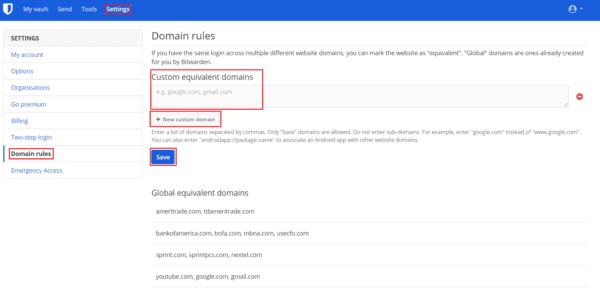Upravitelji lozinki fantastični su alati koji korisnicima nude siguran i praktičan način pohrane njihovih lozinki. Pomažu u poticanju dobrih sigurnosnih praksi tako što olakšavaju pohranu jedinstvenih, dugih i jakih lozinki za svaki račun koji imate. Jedna od velikih prednosti korisničkog iskustva koje upravitelji lozinki nude je automatsko ispunjavanje obrazaca za prijavu s vašim vjerodajnicama. Ova značajka automatskog popunjavanja štedi vam vrijeme pretraživanja vašeg trezora kako biste pronašli pravi skup vjerodajnica.
Automatsko popunjavanje funkcionira tako da provjerava URL web-mjesta koje posjećujete i sadrži obrazac za prijavu i uspoređuje ih s URL-om povezanim sa svakim unosom u vašem trezoru zaporki. Ako URL odgovara onom iz obrasca za prijavu, tada se taj unos automatski unosi, spreman da kliknete "Prijava" kako biste potvrdili da se zaista želite prijaviti.
Povremeno, kada web-mjesta imaju sestrinsku stranicu, jedan skup vjerodajnica može raditi na dvije različite web stranice. Ovo bi moglo zvučati kao da bi bilo neugodno konfigurirati, ali Bitwarden zapravo ima dva načina za rad s tim. Prvo, možete dodijeliti više URL-ova unosu ako želite. Drugo, možete konfigurirati skup prilagođenih ekvivalentnih domena.
Ekvivalentna domena je web stranica koju vaš Bitwarden trezor prepoznaje kao ista kao druga. Bitwarden daje popis globalnih ekvivalentnih domena koje rade prema zadanim postavkama – iako ih možete odabrati urediti ili onemogućiti. Prilagođene ekvivalentne domene omogućuju vam da navedete vlastiti popis domena koje se smatraju istim.
Savjet : neke od globalnih ekvivalentnih domena dobro su poznate stranice. Na primjer, United Airlines ima united.com, ual.com, ua2go.com i unitedwifi.com. Svaka od ovih stranica dijeli isti račun. Ova značajka znači da ne morate stvarati i održavati zaseban unos za svaku od njih.
Kako dodati prilagođene ekvivalentne domene
Za dodavanje prilagođene ekvivalentne domene upotrijebite Bitwarden web trezor . Nakon što se prijavite, prijeđite na karticu " Postavke" . Zatim kliknite na " Pravila domene " u stupcu s lijeve strane. Zatim kliknite na " Nova prilagođena domena ", a zatim unesite nazive domena za koje želite da Bitwarden smatra ekvivalentnim.
Savjet : Nemojte unositi poddomene ni za jednu web stranicu; trebate samo naziv domene i domenu najviše razine—na primjer, cloudO3.com, ne poddomena.cloudO3.com.
Možete dodati drugi skup web-lokacija za koje želite da se neovisno smatraju ekvivalentnim, ali ne i istim kao prvi skup. Da biste to učinili, ponovno kliknite "Nova prilagođena domena" i unesite pojedinosti u novi tekstni okvir. Svaki unos odvojite zarezom.
Nakon što dodate sve domene koje želite da Bitwarden smatra ekvivalentnim, kliknite "Spremi" da biste primijenili promjene.
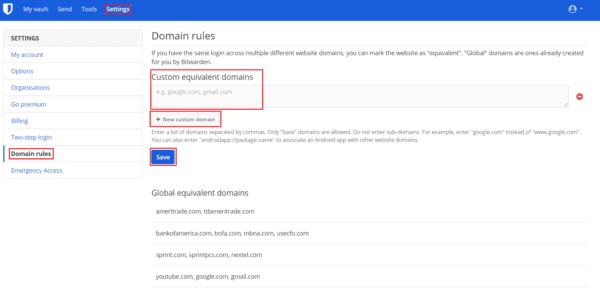
Kliknite na "Nova prilagođena domena" na stranici "Pravila domene" u postavkama web trezora, a zatim unesite svoje ekvivalentne domene.
Ekvivalentne domene su korisna značajka koja vam omogućuje da uputite Bitwarden da prepozna dvije web stranice kao iste, što se tiče podudaranja URL-ova. Slijedeći korake u ovom vodiču, možete dodati prilagođene ekvivalentne domene na svoj Bitwarden račun.